如何打开桌面插件 Win10桌面小工具添加方法
更新时间:2024-08-16 14:56:53作者:xiaoliu
Win10桌面小工具是一种非常实用的桌面插件,可以帮助我们快速获取各种信息和功能,想要打开这些桌面小工具其实非常简单,只需要在桌面上右击空白处,选择小工具选项,然后就可以选择想要添加的小工具。通过这个简单的操作,我们就可以为我们的桌面添加各种实用的小工具,提高我们的工作效率和生活品质。
具体步骤:
1.首先我们在电脑上打开浏览器,然后在百度搜索中输入“gatget revived”进行搜索
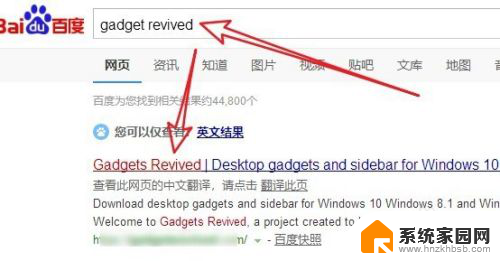
2.点击搜索结果中的快捷链接,在打开的网站页面点击“Download Sidebar”快捷链接。
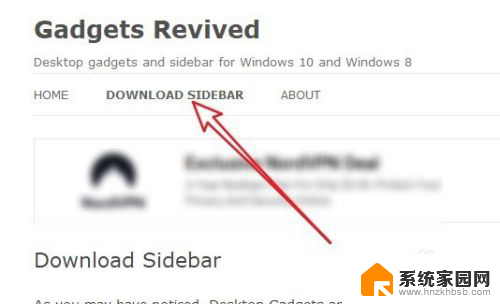
3.下载完成后我们双击安装就可以了,按照安装向导进行操作即可。
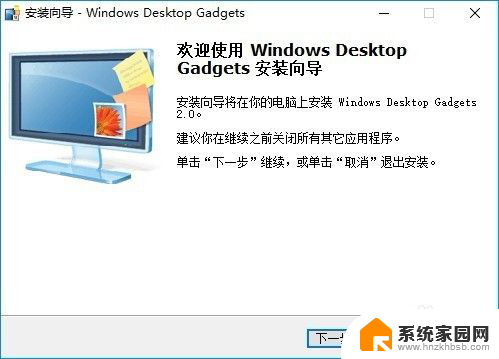
4.安装完成后我们右键点击桌面空白位置,在弹出菜单中就会多出一个“小工具”的菜单项了。
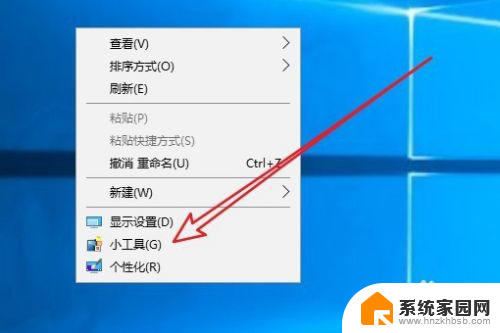
5.这时会弹出我们熟悉的小工具窗口了,如果想要添加某个小工具。只要点击该小工具图标即可。
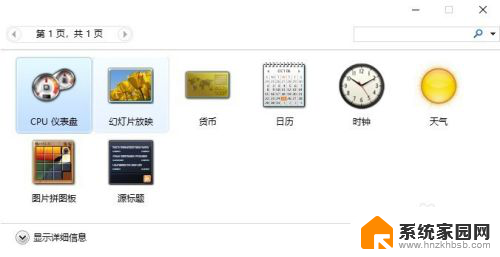
6.这时可以把需要的小工具添加到电脑桌面上了。

以上就是如何打开桌面插件的全部内容,有遇到相同问题的用户可参考本文中介绍的步骤来进行修复,希望能够对大家有所帮助。
如何打开桌面插件 Win10桌面小工具添加方法相关教程
- win10桌面小工具怎么添加到桌面 Win10添加桌面小工具步骤
- 如何在桌面设置备忘录 win10如何在桌面添加备忘录小工具
- 时间和天气显示在桌面下载 Win10系统桌面如何添加日历小工具
- 电脑桌面添加扫描仪 win10如何在桌面添加扫描仪快捷方式
- win10的小工具在哪里 Win10桌面小工具图文详解
- win10电脑软件怎么添加到桌面 Win10桌面添加应用软件图标步骤
- 能在桌面上显示的便签 如何在Win10桌面上添加便笺(备忘录)工具
- 如何给桌面添加系统图标控制面板 win10如何在桌面上添加控制面板快捷方式
- 电脑怎么添加便签在桌面 win10桌面如何添加便签
- 如何将程序快速添加到桌面 Win10添加程序到桌面快捷方式方法
- 电脑网络连上但是不能上网 Win10连接网络显示无法连接但能上网的解决方法
- win10无线网密码怎么看 Win10系统如何查看已连接WiFi密码
- win10开始屏幕图标点击没反应 电脑桌面图标点击无反应
- 蓝牙耳机如何配对电脑 win10笔记本电脑蓝牙耳机配对方法
- win10如何打开windows update 怎样设置win10自动更新功能
- 需要系统管理员权限才能删除 Win10删除文件需要管理员权限怎么办
win10系统教程推荐
- 1 win10和win7怎样共享文件夹 Win10局域网共享问题彻底解决方法
- 2 win10设置桌面图标显示 win10桌面图标显示不全
- 3 电脑怎么看fps值 Win10怎么打开游戏fps显示
- 4 笔记本电脑声音驱动 Win10声卡驱动丢失怎么办
- 5 windows查看激活时间 win10系统激活时间怎么看
- 6 点键盘出现各种窗口 如何解决Win10按键盘弹出意外窗口问题
- 7 电脑屏保在哪里调整 Win10屏保设置教程
- 8 电脑连接外部显示器设置 win10笔记本连接外置显示器方法
- 9 win10右键开始菜单没反应 win10开始按钮右键点击没有反应怎么修复
- 10 win10添加中文简体美式键盘 Win10中文输入法添加美式键盘步骤